php小编新一为您介绍如何设置360浏览器磁盘清理提醒功能。磁盘清理可以帮助您释放磁盘空间,提升电脑性能。在360浏览器中,设置磁盘清理提醒非常简单,通过几个简单的步骤就可以实现。接下来,让我们一起来了解如何设置360浏览器磁盘清理提醒,让您的电脑保持清爽快速的状态!
1、首先打开360浏览器点击进入,找到右上角的三条横线设置按钮,如下图所示。

2、然后下拉找到设置按钮,如下图所示。
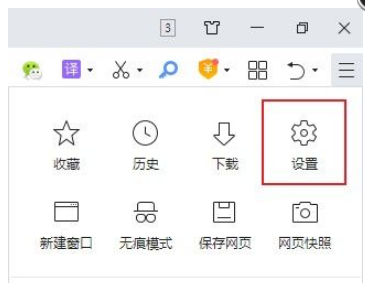
3、接着在左侧导航栏找到优化加速设置,如下图所示。

4、最后选择优化缓存选项,勾选当缓存占用过多磁盘空间时,提醒我清理即可,如下图所示。

上面就是小编为大家带来的360浏览器如何设置磁盘清理提醒的全部内容,希望对大家能够有所帮助哦。
以上是360浏览器如何设置磁盘清理提醒-360浏览器设置磁盘清理提醒的方法的详细内容。更多信息请关注PHP中文网其他相关文章!




